Wie können Sie den Windows Experience -Index in Windows 7 ändern

Entweder PC-ul Du hast einen Windows -Erfahrung mit niedriger Punktzahl Und Sie möchten einige aktivieren Funktionen des Systems Daher behindert oder ob Sie sich mit Freunden mit einer höheren Punktzahl rühmen möchten als ihre eigen ändert sich schnell und leicht Weis (Windows Experience Index) in Windows 7 mit Hilfe der Anwendung Wie Herausgeber.
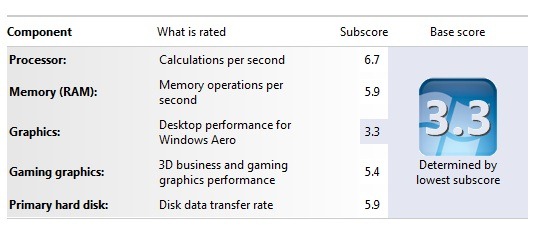
Dupa cum spune si numele, Wie Herausgeber Es ist o Freier Versorgungsunternehmen Das erlaubt Benutzern Windows 7 zu ändern die allgemeine Punktzahl des Computers bezüglich Leistung es oder die einzelnen Punktzahlen von Denkmal, HDD -Geschwindigkeit, Prozessor, Grafik für Spiele Und Grafik für Aero.
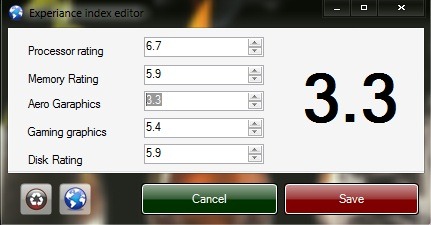
Wie wird Wei -Editor verwendet?
Installieren Sie die Anwendung mit Administratorrechte (Klickrechte im Installationskit und wählen Sie Als Administrator ausführen), dann deaktivieren Uaa-ul (Bedienfeld > Benutzerkonten > Ändern Sie die Einstellungen zur Steuerung des Benutzerkontos > Niemals benachrichtigen) und starten Sie den Computer neu. Öffnen Sie die Anwendung und Ändern Sie die Werte der Wei -Punkte, dann gib Speichern. Erneut aktivieren Uaa-ul und starten Sie Ihren Computer erneut neu. Dann gehen Sie hinein Mein Computer > Systemeigenschaften Um die neue Windows Experience Index -Punktzahl anzuzeigen.
Um den WEI -Editor benutzen zu können, muss Ihr Betriebssystem sein Windows 7 (pe 32 oder 64 zu sein) und haben ein Minimum installiert .NET Framework 3.
Wenn Sie die Idee, a zu verwenden, nicht erfreuen dritte Anwendung sich ändern Wei Und Sie möchten die Änderungen manuell vornehmen, gehen Sie zu : CwindowSperformancewinsatdatastore und wählen Sie die FO -Datei ausRMAL.Ardessement (initial) .winsat.xml Mit dem letzten Datum (kann es mehr geben XML -Dateien mit diesem Namen, aber mit unterschiedlichen Erstellungsdaten).
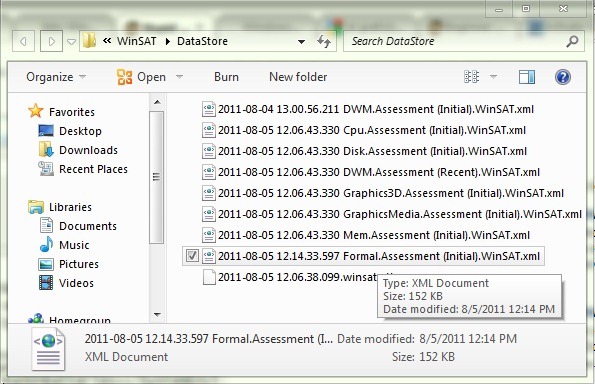
Klickrechte drauf und wählen Sie Bearbeiten Um die Datei in zu öffnen Notizblock. Dann suchen (suchen SieStrg+f) nach <Winspr> Und ändern Sie die Werte Systemscore, MemoryScore, CPuscore Und so weiter mit denen, die Sie wollen.
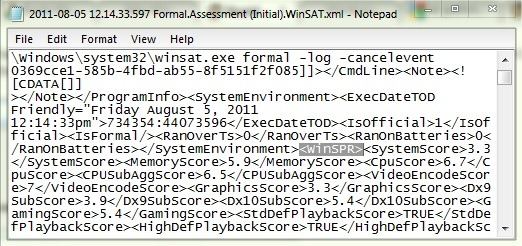
Speichern Sie die geänderte Datei auf dem Desktop und geben Sie sie dann an Kopieren/ersetzen im Ordner Datenspeicher.
HINWEIS: Denken Sie daran, dass Sie, obwohl Wei Change Ihnen dabei helfen kann, verschiedene Funktionen für deaktivierte Funktionen zu aktivieren, da eine niedrige Wei -Bewertung niedrig ist, oder Sie ermöglichen können, Wei -Spiele zu installieren und zu spielen, die Leistung des PCs nicht verbessert, sondern nur Masken.
Stealth -Einstellungen - So ändern Sie die Windows Experience Index -Punktzahl in Windows 7
Wie können Sie den Windows Experience -Index in Windows 7 ändern
Was ist neu
Um Stealth
Technologiebegeistert schreibe ich seit 2006 gerne auf StealthSettings.com. Ich habe umfangreiche Erfahrungen mit Betriebssystemen wie macOS, Windows und Linux sowie mit Programmiersprachen, Blogging-Plattformen (WordPress) und Online-Shops (WooCommerce, Magento, PrestaShop).
Alle Beiträge von Stealth anzeigenVielleicht interessieren Sie sich auch für...

